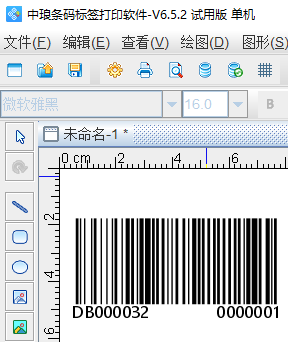
一、格式化设置
在条码生成软件中新建标签之后,点击软件左侧的“绘制一维条码”按钮,在画布上绘制条形码对象,双击条形码,在图形属性-条码选项卡中,根据自己的需求自定义设置条码类型,这里以Code 128为例。
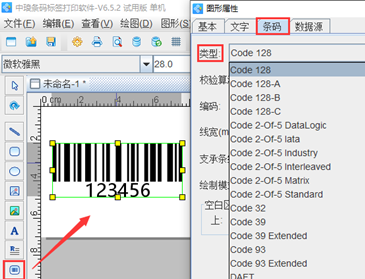
在数据源中,点击“修改”按钮,删除默认的数据,在下面的状态框中,手动输入要添加的信息,点击编辑。
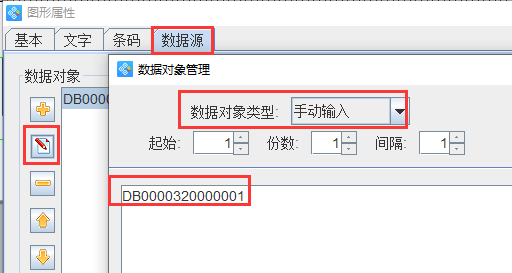
在文字-格式化中,输入英文状态下的???????? ???????中间用空格隔开,效果如图所示:
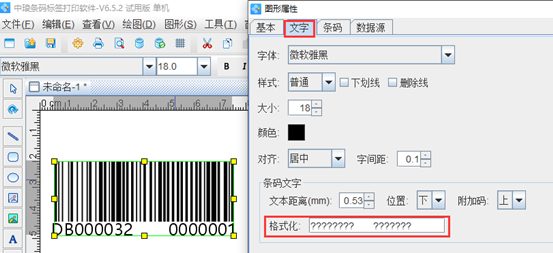
二、隐藏条码数据
条码生成软件设置功能齐全、设置灵活。在条码生成软件中制作好条形码之后,双击条形码,在图形属性-文字中,将条码文字位置设置成“无”,点击确定。
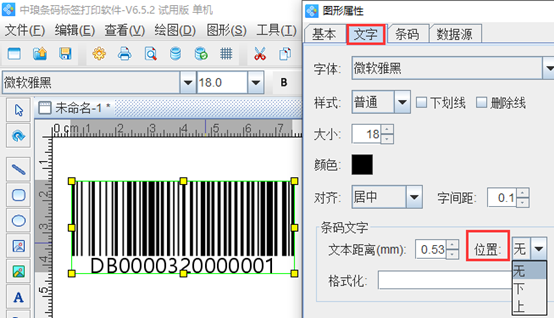
之后点击软件左侧的“实心A”按钮,在画布上绘制普通文本,双击普通文本,在图形属性-数据源中,点击“修改”按钮,删除默认的数据,在下面的状态框中,手动输入要添加的信息,点击编辑-确定。
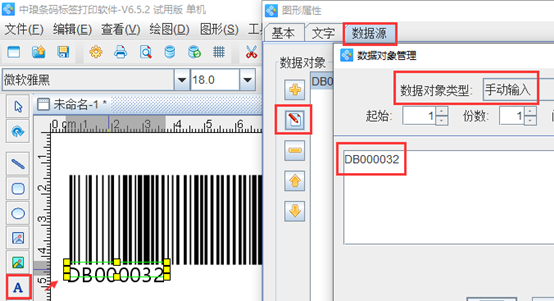
按照以上步骤在标签上添加文字信息,选中文字双击,在图形属性-文字中,设置对齐方式为“右对齐”、“顶部对齐”,点击确定。效果如图所示:
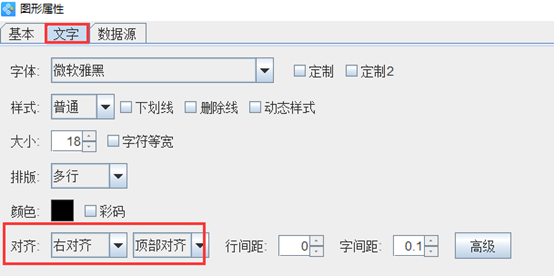
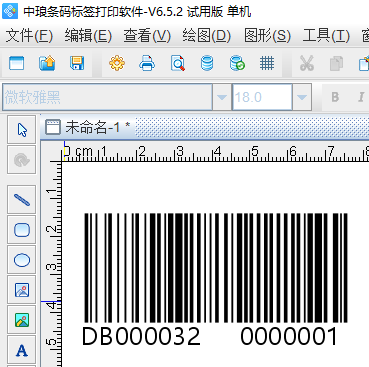
以上两种方法都可以实现上图的效果,不会影响条形码的识别效果。除此之外,条码生成软件处理方法中还有一个格式化,实现的效果与之是不一样的,感兴趣的用户,可以下载条码生成软件,自己动手尝试,这里就不再详细描述了。


